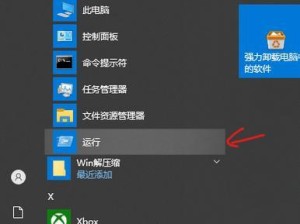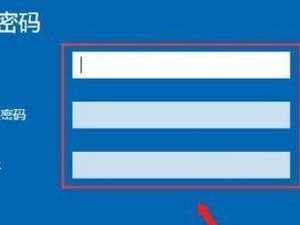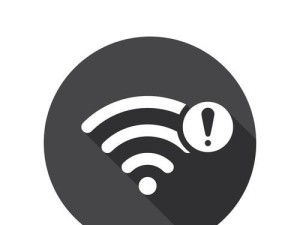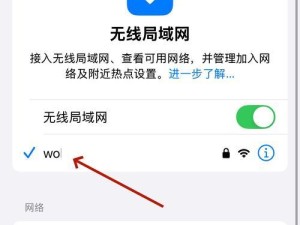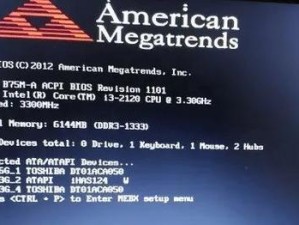随着无线网络的普及,大部分人都使用笔记本电脑连接wifi进行上网,但有时候会遇到笔记本无法连接wifi的问题。本文将介绍15种处理方法,帮助读者解决这一问题。
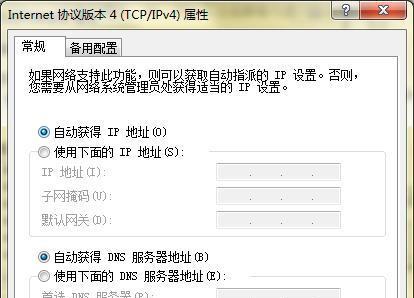
确保wifi开关已打开
有些笔记本电脑会配备独立的无线网络开关,如果你的笔记本有这个开关,请确保它已经打开。只有在开关打开的情况下,你的笔记本才能扫描和连接附近的wifi网络。
检查无线网络适配器驱动程序是否正常
进入设备管理器,找到无线网络适配器,确保其驱动程序正常工作。如果驱动程序显示有问题或者需要更新,请尝试重新安装或更新驱动程序。
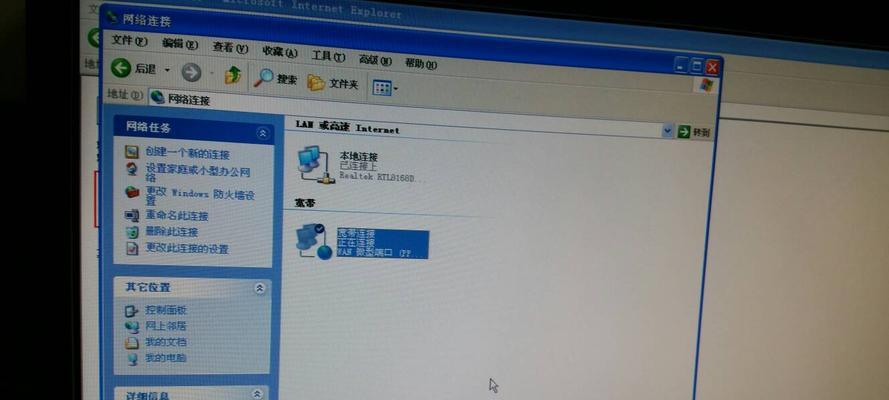
重启路由器和笔记本电脑
有时候,路由器或者笔记本电脑可能出现临时故障,导致无法连接wifi。此时,可以尝试重启路由器和笔记本电脑,有时候这样简单的操作就能解决问题。
检查密码是否正确
确保你输入的wifi密码是正确的,可能是因为输入错误的密码导致无法连接。检查一遍密码并重新输入,确保没有输入错误。
将笔记本电脑与其他设备断开连接
在某些情况下,笔记本电脑可能无法连接wifi,因为它已经连接到其他设备,例如手机或平板电脑。在这种情况下,断开与其他设备的连接,然后再尝试连接wifi。
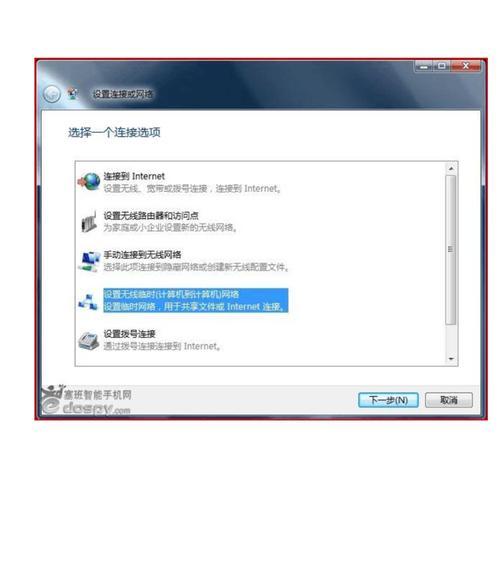
更改无线频道
如果你周围的环境有很多无线网络,可能会导致信号干扰。尝试更改无线频道,选择一个较少被使用的频道,以提高无线网络连接稳定性。
更新操作系统
确保你的笔记本电脑操作系统是最新版本,并进行更新。有时候老版本的操作系统可能会导致无法连接wifi的问题,通过更新操作系统可以修复这些问题。
检查防火墙设置
某些防火墙设置可能会阻止笔记本电脑与wifi网络的连接。检查你的防火墙设置,确保它们没有屏蔽wifi连接。
重置网络设置
在控制面板的网络和共享中心,找到并点击“更改适配器设置”,右键点击无线网络连接,选择“属性”,在弹出的窗口中点击“重置”按钮,重置网络设置。
禁用并重新启用无线适配器
在设备管理器中找到无线网络适配器,右键点击并选择禁用。然后再次右键点击并选择启用,重新启用无线适配器。
清除DNS缓存
打开命令提示符窗口,输入“ipconfig/flushdns”命令,清除DNS缓存。然后重新连接wifi网络,看是否能够解决问题。
重置路由器
如果以上方法都没有解决问题,可以尝试将路由器恢复到出厂设置。通常路由器背面会有一个小孔,用针尖长按几秒钟即可将路由器重置为出厂设置。
更换无线适配器
如果你经过多次尝试仍然无法连接wifi,可能是因为笔记本电脑的无线适配器出现了硬件故障。考虑更换一个新的无线适配器来解决问题。
咨询专业技术支持
如果以上方法都无效,建议咨询笔记本电脑厂家的技术支持或者找到专业的网络工程师寻求帮助。
本文介绍了15种处理方法,帮助你解决笔记本电脑无法连接wifi的问题。根据具体情况,你可以尝试这些方法中的一种或者多种,以找到解决问题的方法。记住,耐心和细心是解决问题的关键。